 System-Tutorial
System-Tutorial
 Windows-Serie
Windows-Serie
 So stellen Sie das Laufwerk D des Computers wieder her, wenn es fehlt
So stellen Sie das Laufwerk D des Computers wieder her, wenn es fehlt
So stellen Sie das Laufwerk D des Computers wieder her, wenn es fehlt
Auf unserem Computer wurde das Betriebssystem Win10 oder das mit dem Computer gelieferte Win10-System aktualisiert und installiert. In einigen Fällen fehlt bei der Verwendung des Computers möglicherweise das Laufwerk D des Computers. Bei solchen Problemen liegt meiner Meinung nach möglicherweise ein internes Problem in unserem System vor. Sie können versuchen, den gepedit.msc-Code zu verwenden, um verwandte Vorgänge während des Betriebs auszuführen.
So stellen Sie die Wiederherstellung her, wenn das Laufwerk D Ihres Computers fehlt
1 Drücken Sie zunächst „win+r“, um „Ausführen“ zu öffnen, geben Sie gpedit.msc ein und klicken Sie dann auf „OK“.

2. Geben Sie die lokale Computerrichtlinie ein und erweitern Sie „Benutzerkonfiguration – Administrative Vorlagen – Windows-Komponenten – Windows Explorer“
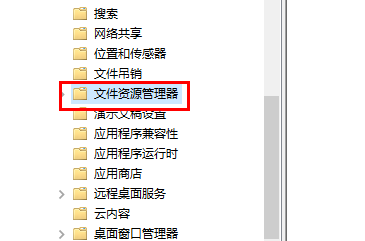
3. Suchen Sie rechts nach „Diese angegebenen Laufwerke auf meinem Computer ausblenden“ und doppelklicken Sie .
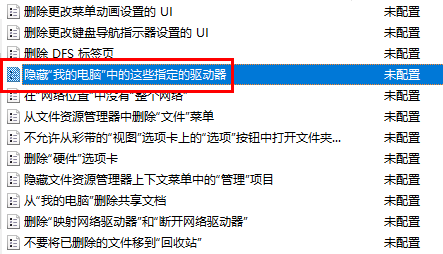
/4. Wählen Sie „Nicht konfiguriert“ und klicken Sie auf „OK“.

Das obige ist der detaillierte Inhalt vonSo stellen Sie das Laufwerk D des Computers wieder her, wenn es fehlt. Für weitere Informationen folgen Sie bitte anderen verwandten Artikeln auf der PHP chinesischen Website!

Heiße KI -Werkzeuge

Undresser.AI Undress
KI-gestützte App zum Erstellen realistischer Aktfotos

AI Clothes Remover
Online-KI-Tool zum Entfernen von Kleidung aus Fotos.

Undress AI Tool
Ausziehbilder kostenlos

Clothoff.io
KI-Kleiderentferner

AI Hentai Generator
Erstellen Sie kostenlos Ai Hentai.

Heißer Artikel

Heiße Werkzeuge

Notepad++7.3.1
Einfach zu bedienender und kostenloser Code-Editor

SublimeText3 chinesische Version
Chinesische Version, sehr einfach zu bedienen

Senden Sie Studio 13.0.1
Leistungsstarke integrierte PHP-Entwicklungsumgebung

Dreamweaver CS6
Visuelle Webentwicklungstools

SublimeText3 Mac-Version
Codebearbeitungssoftware auf Gottesniveau (SublimeText3)

Heiße Themen
 Entfernen Sie doppelte Werte mithilfe regulärer Ausdrücke aus dem PHP-Array
Apr 26, 2024 pm 04:33 PM
Entfernen Sie doppelte Werte mithilfe regulärer Ausdrücke aus dem PHP-Array
Apr 26, 2024 pm 04:33 PM
So entfernen Sie doppelte Werte mithilfe regulärer Ausdrücke aus einem PHP-Array: Verwenden Sie den regulären Ausdruck /(.*)(.+)/i, um Duplikate abzugleichen und zu ersetzen. Durchlaufen Sie die Array-Elemente und prüfen Sie mit preg_match, ob Übereinstimmungen vorliegen. Wenn es eine Übereinstimmung gibt, überspringen Sie den Wert; andernfalls fügen Sie ihn einem neuen Array ohne doppelte Werte hinzu.
 Wozu dient das Programmieren und welchen Nutzen hat es, es zu lernen?
Apr 28, 2024 pm 01:34 PM
Wozu dient das Programmieren und welchen Nutzen hat es, es zu lernen?
Apr 28, 2024 pm 01:34 PM
1. Mithilfe der Programmierung können verschiedene Software- und Anwendungsprogramme entwickelt werden, darunter Websites, mobile Anwendungen, Spiele und Datenanalysetools. Seine Anwendungsbereiche sind sehr breit gefächert und decken nahezu alle Branchen ab, darunter wissenschaftliche Forschung, Gesundheitswesen, Finanzen, Bildung, Unterhaltung usw. 2. Das Erlernen des Programmierens kann uns helfen, unsere Fähigkeiten zur Problemlösung und unser logisches Denkvermögen zu verbessern. Beim Programmieren müssen wir Probleme analysieren und verstehen, Lösungen finden und diese in Code übersetzen. Diese Denkweise kann unsere analytischen und abstrakten Fähigkeiten fördern und unsere Fähigkeit verbessern, praktische Probleme zu lösen.
 Der Schlüssel zum Programmieren: Die Leistungsfähigkeit von Python für Anfänger freischalten
Oct 11, 2024 pm 12:17 PM
Der Schlüssel zum Programmieren: Die Leistungsfähigkeit von Python für Anfänger freischalten
Oct 11, 2024 pm 12:17 PM
Python ist aufgrund seiner einfachen Erlernbarkeit und leistungsstarken Funktionen eine ideale Einführungssprache in die Programmierung für Anfänger. Zu seinen Grundlagen gehören: Variablen: werden zum Speichern von Daten (Zahlen, Zeichenfolgen, Listen usw.) verwendet. Datentyp: Definiert den Datentyp in der Variablen (Ganzzahl, Gleitkomma usw.). Operatoren: werden für mathematische Operationen und Vergleiche verwendet. Kontrollfluss: Kontrollieren Sie den Fluss der Codeausführung (bedingte Anweisungen, Schleifen).
 Java leicht gemacht: Ein Leitfaden für Anfänger zur Programmierleistung
Oct 11, 2024 pm 06:30 PM
Java leicht gemacht: Ein Leitfaden für Anfänger zur Programmierleistung
Oct 11, 2024 pm 06:30 PM
Java leicht gemacht: Ein Leitfaden für Anfänger zur leistungsstarken Programmierung Java ist eine leistungsstarke Programmiersprache, die in allen Bereichen von mobilen Anwendungen bis hin zu Systemen auf Unternehmensebene verwendet wird. Für Anfänger ist die Syntax von Java einfach und leicht zu verstehen, was es zu einer idealen Wahl zum Erlernen des Programmierens macht. Grundlegende Syntax Java verwendet ein klassenbasiertes objektorientiertes Programmierparadigma. Klassen sind Vorlagen, die zusammengehörige Daten und Verhaltensweisen organisieren. Hier ist ein einfaches Java-Klassenbeispiel: publicclassPerson{privateStringname;privateintage;
 Gestalten Sie die Zukunft: Java-Programmierung für absolute Anfänger
Oct 13, 2024 pm 01:32 PM
Gestalten Sie die Zukunft: Java-Programmierung für absolute Anfänger
Oct 13, 2024 pm 01:32 PM
Java ist eine beliebte Programmiersprache, die sowohl von Anfängern als auch von erfahrenen Entwicklern erlernt werden kann. Dieses Tutorial beginnt mit grundlegenden Konzepten und geht dann weiter zu fortgeschrittenen Themen. Nach der Installation des Java Development Kit können Sie das Programmieren üben, indem Sie ein einfaches „Hello, World!“-Programm erstellen. Nachdem Sie den Code verstanden haben, verwenden Sie die Eingabeaufforderung, um das Programm zu kompilieren und auszuführen. Auf der Konsole wird „Hello, World!“ ausgegeben. Mit dem Erlernen von Java beginnt Ihre Programmierreise, und wenn Sie Ihre Kenntnisse vertiefen, können Sie komplexere Anwendungen erstellen.
 Problemlösung mit Python: Erschließen Sie leistungsstarke Lösungen als Programmieranfänger
Oct 11, 2024 pm 08:58 PM
Problemlösung mit Python: Erschließen Sie leistungsstarke Lösungen als Programmieranfänger
Oct 11, 2024 pm 08:58 PM
Python unterstützt Anfänger bei der Problemlösung. Seine benutzerfreundliche Syntax, umfangreiche Bibliothek und Funktionen wie Variablen, bedingte Anweisungen und Schleifen ermöglichen eine effiziente Codeentwicklung. Von der Datenverwaltung über die Steuerung des Programmablaufs bis hin zur Ausführung wiederkehrender Aufgaben bietet Python
 C entmystifizieren: Ein klarer und einfacher Weg für neue Programmierer
Oct 11, 2024 pm 10:47 PM
C entmystifizieren: Ein klarer und einfacher Weg für neue Programmierer
Oct 11, 2024 pm 10:47 PM
C ist eine ideale Wahl für Anfänger, um die Systemprogrammierung zu erlernen. Es enthält die folgenden Komponenten: Header-Dateien, Funktionen und Hauptfunktionen. Ein einfaches C-Programm, das „HelloWorld“ drucken kann, benötigt eine Header-Datei mit der Standard-Eingabe-/Ausgabe-Funktionsdeklaration und verwendet zum Drucken die printf-Funktion in der Hauptfunktion. C-Programme können mit dem GCC-Compiler kompiliert und ausgeführt werden. Nachdem Sie die Grundlagen beherrschen, können Sie mit Themen wie Datentypen, Funktionen, Arrays und Dateihandhabung fortfahren, um ein kompetenter C-Programmierer zu werden.
 Verwenden Sie zur Fehlerbehandlung den Fehlerumbruch- und -abwicklungsmechanismus von Golang
Apr 25, 2024 am 08:15 AM
Verwenden Sie zur Fehlerbehandlung den Fehlerumbruch- und -abwicklungsmechanismus von Golang
Apr 25, 2024 am 08:15 AM
Die Fehlerbehandlung in Go umfasst das Ein- und Auspacken von Fehlern. Durch das Umschließen von Fehlern kann ein Fehlertyp mit einem anderen umschlossen werden, wodurch ein umfassenderer Kontext für den Fehler bereitgestellt wird. Erweitern Sie Fehler und durchlaufen Sie die verschachtelte Fehlerkette, um den Fehler auf der niedrigsten Ebene zu finden und das Debuggen zu vereinfachen. Durch die Kombination dieser beiden Techniken können Fehlerbedingungen effektiv behandelt werden, wodurch ein umfassenderer Fehlerkontext und bessere Debugging-Funktionen bereitgestellt werden.





